[محلول] كيف تمسح هاتف Samsung نهائيًا؟
في هذا العصر التنافسي ، يتم إطلاق أجهزة جديدة كل يوم تقريبًا في السوق الرقمية. مع توفر أحدث التقنيات بسهولة ، يرغب الأشخاص عادةً في التخلص من هواتفهم القديمة في غضون عام تقريبًا أو نحو ذلك لشراء هاتف جديد. بالحديث عن Samsung ، إنها العلامة التجارية الأكثر رواجًا للهواتف المحمولة هذه الأيام والناس مجانين بعد إطلاقها الجديد في سلسلة Galaxy.
ومع ذلك ، لا يزال العديد من مستخدميها لا يعرفون كيفية مسح Samsung بشكل دائم قبل بيعه وتميل Samsung إلى استخدام إصدار مخصص من Android مما يجعل الأمر أكثر صعوبة. نقدم لك في هذه المقالة حلول مسح Samsung لأنه ضروري لضمان عدم بقاء أي بيانات للمستخدم الجديد بعد البيع.
دعنا ننتقل إلى الأقسام أدناه لمعرفة كيفية مسح Samsung.
الجزء 1: كيفية مسح هاتف Samsung باستخدام إعادة ضبط المصنع؟
الطريقة الأبسط والأكثر استخدامًا لـ Samsung wipeis لاستخدام خيار إعادة ضبط المصنع في الإعدادات. يقوم بتنظيف جهازك وإعادته إلى حالة الخروج من العلبة. يساعد هذا في حماية جميع البيانات الشخصية للمستخدم القديم من البيانات الجديدة.
الخطوة 1: قم بعمل نسخة احتياطية من بياناتك
قبل إعادة تعيين جهاز Samsung الخاص بك ، نوصي بإجراء نسخ احتياطي لبياناتك (ستفقد جميع البيانات بعد مسح Samsung).
الخطوة 2: محو البيانات باستخدام تطبيق الإعدادات
• افتح تطبيق ‘الإعدادات’ على جهازك.
• ضمن ‘شخصي’ ، انقر على النسخ الاحتياطي وإعادة الضبط. قد تحتاج إلى إدخال النمط أو رقم التعريف الشخصي أو كلمة المرور الخاصة بك.

• ضمن ‘البيانات الشخصية’ ، انقر على إعادة تعيين بيانات المصنع.
• اقرأ المعلومات ثم انقر فوق إعادة تعيين الهاتف.
• إذا كان لديك قفل شاشة ، فستحتاج إلى إدخال النمط أو رمز PIN أو كلمة المرور.
• عند المطالبة ، انقر فوق ‘محو كل شيء’ لمسح جميع البيانات من وحدة التخزين الداخلية لجهازك.

• عندما ينتهي جهازك من المسح ، حدد خيار إعادة تشغيل جهازك.
• سترى شاشة ‘الترحيب’ كما فعلت عند تشغيل جهازك لأول مرة.
تهانينا! لقد نجحت في مسح هاتف Samsung الخاص بك باستخدام إعادة ضبط المصنع.
الجزء 2: كيفية مسح هاتف Samsung عن طريق البحث عن هاتفي
تم إنشاء Find my Phone بواسطة Samsung للعثور فعليًا على الأجهزة المفقودة ، ومع ذلك فهي مفيدة حقًا نظرًا لميزاتها. يساعدك أيضًا على مسح هاتف Samsung الخاص بك عن بُعد لحماية بياناتك الشخصية.
ملاحظة: تنصح شركة Samsung باستخدام مسح هاتفي كملاذ أخير.

كيفية استخدام العثور على هاتفي لمسح جهاز Samsung؟
اتبع الخطوات البسيطة التالية لمسح هاتف Samsung باستخدام ميزة Find my Phone من Samsung.
تمكين وحدات التحكم عن بعد
• من الشاشة الرئيسية ، انقر فوق ‘جميع التطبيقات’
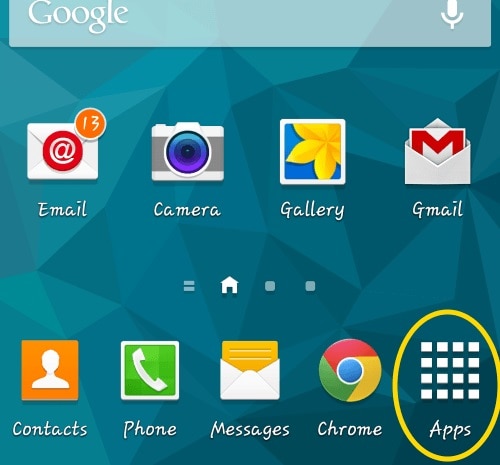
• اضغط على خيار الإعدادات
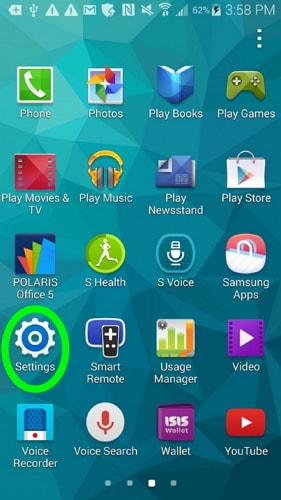
• اضغط على خيار الأمان (قد تحتاج إلى التمرير لأسفل الشاشة)
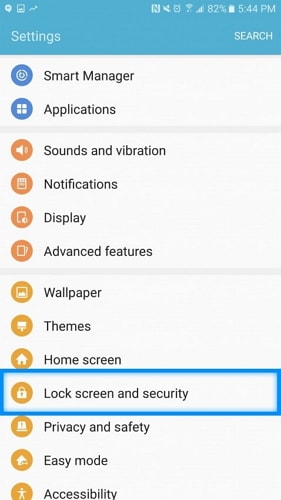
• اضغط على خيار أجهزة التحكم عن بعد من جميع الخيارات الأخرى
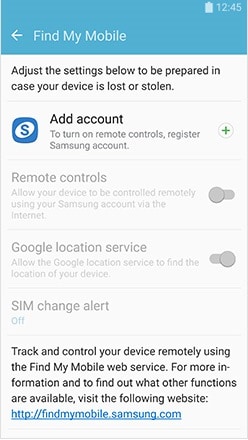
• إذا قمت بالفعل بإعداد حساب Samsung الخاص بك على حسابك ، فقد تحتاج إلى إدخال كلمة المرور الخاصة بك للحساب القديم.
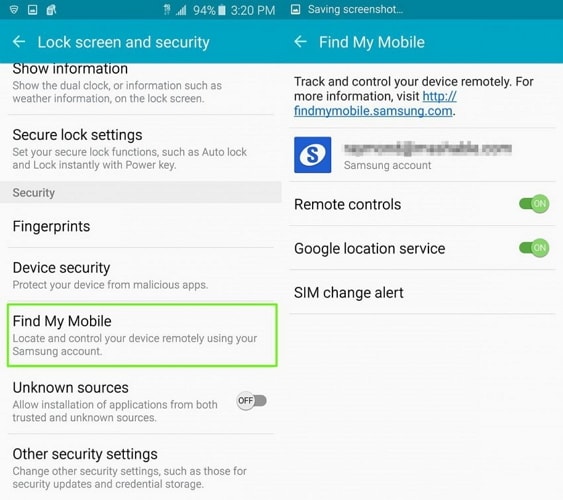
• قم بتبديل المفتاح الأخضر في الجزء العلوي من الشاشة لتمكين عناصر التحكم. إذا لم يكن لديك حساب Samsung على جهازك ، فسيظهر المفتاح باللون الرمادي. انقر فوق إضافة حساب لإنشاء حساب Samsung الخاص بك (سيتم نقلك إلى موقع Samsung لإنشاء حساب جديد).
كيفية استخدام تطبيق Find My Phone
تسجيل الدخول:
• في متصفح الويب على جهاز الكمبيوتر الخاص بك ، انتقل إلى الموقع.
• إذا لزم الأمر ، أدخل عنوان بريدك الإلكتروني وكلمة المرور ، ثم انقر فوق تسجيل الدخول.
• سيتم نقلك إلى صفحة ‘تحديد موقع هاتفي’. إذا كان لديك عدة أجهزة مسجلة ، فستحتاج إلى تحديد الجهاز الذي ترغب في تشغيله.
يمكنك الآن مسح جهاز Samsung الخاص بك باستخدام Find My Phone. اتبع الخطوات البسيطة لمسح هاتفك باستخدام هذا التطبيق.
في صفحة ‘العثور على هاتفي’ ، انقر فوق مسح جهازي.
• حدد مسح منطقة التخزين القابلة للإزالة أو إعادة تعيين بيانات المصنع.

• انقر فوق ‘عرض الشروط والأحكام الكاملة’ ثم انقر فوق مربع الاختيار الموجود بجوار ‘أوافق على البنود والشروط’. (لن تتمكن من تحديد مربع الاختيار هذا حتى تنقر فوق عرض الشروط والأحكام الكاملة).

• أدخل كلمة مرور حساب Samsung الخاص بك.
• انقر فوق مسح في أسفل الصفحة.
• انقر فوق ‘موافق’ لتأكيد المسح. إذا كان الجهاز غير متصل بالإنترنت ، فسيتم المسح عندما يحصل الجهاز بعد ذلك على اتصال بالإنترنت.
الجزء 3: كيفية مسح هاتف Samsung بشكل دائم باستخدام Android Data Eraser
في هذا القسم ، سوف نتعلم كيفية مسح أجهزة Samsung S4 و Samsung Android بشكل دائم باستخدام ملف DrFoneTool – ممحاة البيانات (Android) تحتوي مجموعة الأدوات هذه على واجهة مستخدم بسيطة للغاية وسهلة الاستخدام ولا يمكن استرداد البيانات التي تم مسحها بواسطتها. وهو يدعم جميع أجهزة Android المتوفرة في السوق ولديه أيضًا أعلى معدل نجاح في الصناعة. يوفر Android Data Eraser عملية نقر بخطوتين خالية من المتاعب وآمنة بنسبة 100٪. لن تخشى بيع هاتفك بعد استخدام مجموعة الأدوات هذه لمسح بيانات Samsung. يساعد على محو كل شيء بما في ذلك الصور وجهات الاتصال والرسائل وسجلات المكالمات وجميع البيانات الخاصة

DrFoneTool – ممحاة البيانات (Android)
امسح كل شيء على Android بالكامل واحم خصوصيتك
- عملية بسيطة من خلال النقر.
- امسح جهاز Android الخاص بك بشكل كامل ودائم.
- امسح الصور وجهات الاتصال والرسائل وسجلات المكالمات وجميع البيانات الخاصة.
- يدعم جميع أجهزة Android المتوفرة في السوق.
دعونا نلقي نظرة على الخطوات القليلة التالية بعناية فائقة لمعرفة كيفية مسح هاتف Samsung بالكامل بمساعدة Android Data Eraser
الخطوة 1 قم بتثبيت مجموعة أدوات DrFoneTool – ممحاة بيانات Android على جهاز الكمبيوتر
أولاً ، قم بتنزيل وتثبيت أداة ممحاة بيانات Android على جهاز الكمبيوتر الخاص بك تمامًا مثلما تقوم بتثبيت أي برنامج آخر من موقع DrFoneTool. ثم انقر فوق خيارات ‘ممحاة البيانات’.

الخطوة 2 قم بتوصيل هاتف Samsung بجهاز الكمبيوتر ثم قم بتشغيل تصحيح أخطاء USB
الآن ، قم بتوصيل جهاز Samsung Android الخاص بك بمساعدة كبل USB وتأكد من تشغيل تصحيح أخطاء USB إذا طُلب منك ذلك. يجب التعرف على الجهاز وتوصيله في غضون ثوانٍ قليلة بواسطة مجموعة الأدوات نفسها.

الخطوة 3 حدد خيار المسح –
الآن ، يمكنك رؤية نافذة ستطالبك بـ ‘محو جميع البيانات’. اضغط عليها لمتابعة العملية وبعد ذلك سيُطلب منك كتابة كلمة ‘حذف’ في المربع المعطى كتأكيد على الإجراء الخاص بك. مجرد تذكير ، لا يمكنك التراجع عن هذه العملية وسيتم مسح جميع بياناتك.

الخطوة 4: ابدأ في محو هاتف Samsung الخاص بك الآن
الآن ، جهازك جاهز للمسح وسيتم تأكيد بدء عملية المسح. قد يستغرق هذا بعض الوقت ، لذا كن صبورًا ودع الجهاز يكمل مهمته. بعد الانتهاء سيتم التأكيد عليك برسالة.

الخطوة 5 أخيرًا ، ‘إعادة ضبط المصنع’ لجهازك لمسح جميع الإعدادات من الهاتف المحمول.
الآن ، نجحت مجموعة الأدوات هذه في محو جميع بياناتك ويجب عليك ‘إعادة ضبط المصنع’ لجهازك لمسح جميع الإعدادات. الآن ، لا يمكن لأي شخص الوصول إلى محتويات هذا الجهاز في المستقبل ، وقد نجحت مجموعة الأدوات في محو جميع المحتويات من جهاز Samsung Android الخاص بك.

يمكن لأي مبتدئ لا يعرف كيفية مسح Samsung S4 استخدام هذه الطريقة لمسح أجهزته.

الآن سيتم تأكيدك برسالة تفيد بأن جهازك قد تم مسحه بنجاح.
قد تبدو الطريقتان السابقتان سهلتين نسبيًا ولكنهما غير آمنين للغاية. لأنه ثبت بالفعل أن البيانات التي تم مسحها عن طريق إعادة ضبط المصنع يمكن استردادها بسهولة. لذلك ، أوصي بشدة باستخدام Android Data Eraser لمسح أي جهاز تمامًا. يجب على الأشخاص الذين يرغبون في معرفة كيفية مسح Samsung s4 استخدام هذه الطريقة لأنها آمنة جدًا. أتمنى أن تكون قد قضيت وقتًا ممتعًا في قراءة هذا المقال!
أحدث المقالات

